百度网盘一直网络异常怎么办
百度网盘一直网络异常怎么办呢?一些用户在使用百度网盘的时候,会遇到网络异常的情况,很多小伙伴不知道这种情况要怎么去解决。下面为大家带来百度网络异常的解决方法介绍,不知道的小伙伴快一起来看看吧!
百度网盘一直网络异常的解决方法
方法一
1、“win+R”打开电脑的运行指令,在文本搜索框中输入“control”,点击“确定”按钮,从而进入电脑的控制面板。

2、在控制面板中,点击“系统和安全”,并在其向导页中,再点击“允许应用通过Windows防火墙”。

3、接下来,在允许的应用中,将百度网盘选项的两个复选框都勾选,并点击其下方的“确定”按钮,百度网盘网络异常的问题就能得到解决了。

方法二
1、用户登录百度网盘,点击其主界面左侧栏中的“全部文件”,从文件列表中找到由于百度网盘网络异常导致无法正常下载的文件,如下图。

2、鼠标右键点击该文件,在弹出的菜单栏中,点击“移动到”。

3、点击“新建文件夹”来更改百度网盘文件下载输出的路径,点击“确定”按钮。

4、右键点击这个因为百度网盘网络异常无法下载的文件,对该文件进行重命名,再点击下载。最后,用户会发现百度网盘网络不再异常了。
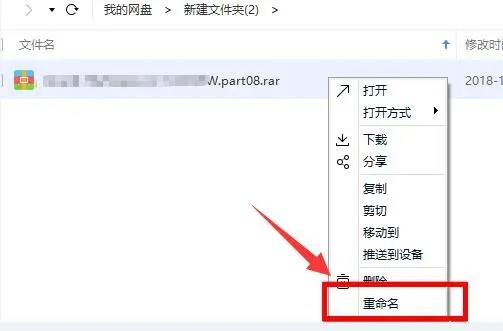
以上就是53系统之家小编为你带来的关于“百度网盘一直网络异常怎么办?百度网盘一直网络异常的解决方法”的全部内容了,希望可以解决你的问题,感谢您的阅读,更多精彩内容请关注53系统之家官网。
最新推荐
-
华硕电脑怎么在bios中设置固态硬盘启动项 华硕进入bios设置固态硬盘启动
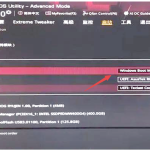
华硕电脑怎么在bios中设置固态硬盘启动项?在电脑中安装了多块硬盘后,用户可以对启动硬盘来进行调整,以方便 […]
-
edge浏览器怎么开启阅读模式设置 edge开启阅读模式
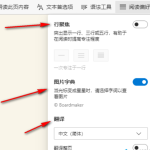
edge浏览器怎么开启阅读模式设置?edge浏览器是微软自带的浏览器软件,支持用户在浏览网页的时候通过设置 […]
-
win10锁屏壁纸幻灯片不自动放映怎么办 win10锁屏壁纸不自动切换
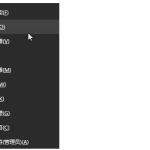
win10锁屏壁纸幻灯片不自动放映怎么办?很多用户在不使用电脑的时候,都会设置好锁屏背景壁纸进行轮放,但是 […]
-
word图片怎么铺满页面并设为背景 word图片铺满全页
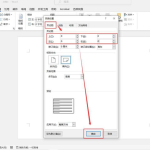
word图片怎么铺满页面并设为背景?word文档作为一款高效的文档编辑软件,丰富素材与强大的自定义功能,让 […]
-
win10任务栏透明度怎么调节 win10系统设置任务栏透明
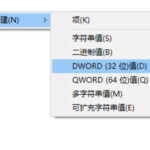
win10任务栏透明度怎么调节?win10系统可以让用户自定义电脑桌面,显示得更加的个性化,比如通过调整任 […]
-
win7电脑如何创建wifi热点 笔记本做wifi热点设置
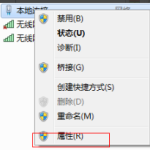
win7电脑如何创建wifi热点?win7系统是一个很经典稳定的电脑系统,但是很多使用win10系统的用户 […]
热门文章
华硕电脑怎么在bios中设置固态硬盘启动项 华硕进入bios设置固态硬盘启动
2edge浏览器怎么开启阅读模式设置 edge开启阅读模式
3win10锁屏壁纸幻灯片不自动放映怎么办 win10锁屏壁纸不自动切换
4word图片怎么铺满页面并设为背景 word图片铺满全页
5win10任务栏透明度怎么调节 win10系统设置任务栏透明
6win7电脑如何创建wifi热点 笔记本做wifi热点设置
7win10文件夹共享怎么设置 win10局域网文件共享设置方法
8Win11定位服务怎么关闭 win11关闭定位服务
9printspooler服务怎么开启win11 如何启动print spooler服务
10win11定位服务怎么打开 win11定位服务被禁用了
随机推荐
专题工具排名 更多+





 闽公网安备 35052402000376号
闽公网安备 35052402000376号